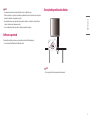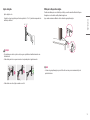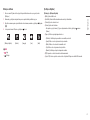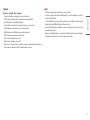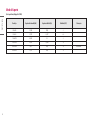2
PORTUGUÊS
ÍNDICE
LICENÇA .........................................................3
NOTA DE INFORMAÇÃO SOBRE SOFTWARE DE
CÓDIGO ABERTO ............................................4
MONTAGEM E PREPARAÇÃO ..........................4
UTILIZAR O MONITOR ..................................16
DEFINIÇÕES DO UTILIZADOR .......................20
RESOLUÇÃO DE PROBLEMAS .......................27
ESPECIFICAÇÕES DO PRODUTO....................29

3
PORTUGUÊS
LICENÇA
As licenças variam consoante o modelo. Visite www.lg.com para mais informações sobre a licença.
Os termos HDMI e High-Definition Multimedia Interface e o logotipo HDMI são marcas ou marcas registradas da HDMI Licensing Administrator, Inc. nos Estados Unidos e
em outros países.
The SuperSpeed USB Trident logo is a registered trademark of USB Implementers Forum, Inc.
MaxxAudio and additional MAXX trademarks are trademarks and/or registered trademarks of Waves Audio Ltd.
*

4
PORTUGUÊS
NOTA DE INFORMAÇÃO SOBRE SOFTWARE DE
CÓDIGO ABERTO
Para obter o código fonte sob GPL, LGPL, MPL, e outras licenças de código aberto que têm a obrigação de
divulgar o código fonte, que está contido neste produto, e para aceder a todos os termos de licença referidos,
avisos de direitos de autor e outros documentos relevantes, visite https://opensource.lge.com.
A LG Electronics também pode fornecer-lhe o código fonte aberto em CD-ROM mediante o pagamento de uma
taxa que cobre o custo de realização de tal distribuição (como o custo do suporte, transporte e processamento),
a pedido por e-mail para opensource@lge.com.
Esta oferta é válida para qualquer pessoa que receba esta informação durante um período de três anos após o
nosso último envio deste produto.
MONTAGEM E PREPARAÇÃO
AVISO
•Utilize sempre componentes originais para garantir a segurança e o bom desempenho do produto.
•Quaisquer danos decorrentes da utilização de itens contrafeitos não estão abrangidos pela garantia.
•Recomenda-se a utilização dos componentes fornecidos.
•As ilustrações neste documento representam os procedimentos normais, por isso podem parecer diferentes
do produto real.
•Durante a montagem do produto, não aplique substâncias estranhas
(óleos, lubrificantes, etc.) aos parafusos. (Se o fizer, pode danificar o produto.)
•Se aplicar força excessiva ao apertar os parafusos, pode danificar o monitor. Os danos causados desta forma
não serão cobertos pela garantia do produto.
•Não transporte o monitor com a parte superior voltada para baixo segurando apenas a base. Isto pode fazer
com que o monitor caia do suporte e pode provocar danos pessoais.
•Ao levantar ou mover o monitor, não toque no ecrã. A força aplicada no ecrã do monitor pode danificá-lo.

5
PORTUGUÊS
NOTA
•Os componentes poderão ter um aspeto diferente dos que são ilustrados aqui.
•Todas as informações e especificações incluídas neste manual estão sujeitas a alterações sem aviso prévio
destinadas a melhorar o desempenho do produto.
•Para adquirir extras opcionais, visite uma loja de produtos eletrónicos ou um site de compras online ou
contacte o fornecedor onde adquiriu o produto.
•O cabo de alimentação fornecido poderá ser diferente, dependendo da região.
Software suportado
Pode transferir e instalar a versão mais recente a partir do website da LGE (www.lg.com).
•OnScreen Control/ Dual Controller/ LG Calibration Studio
Descrição do produto e dos botões
NOTA
•O botão joystick está situado na parte inferior do monitor.
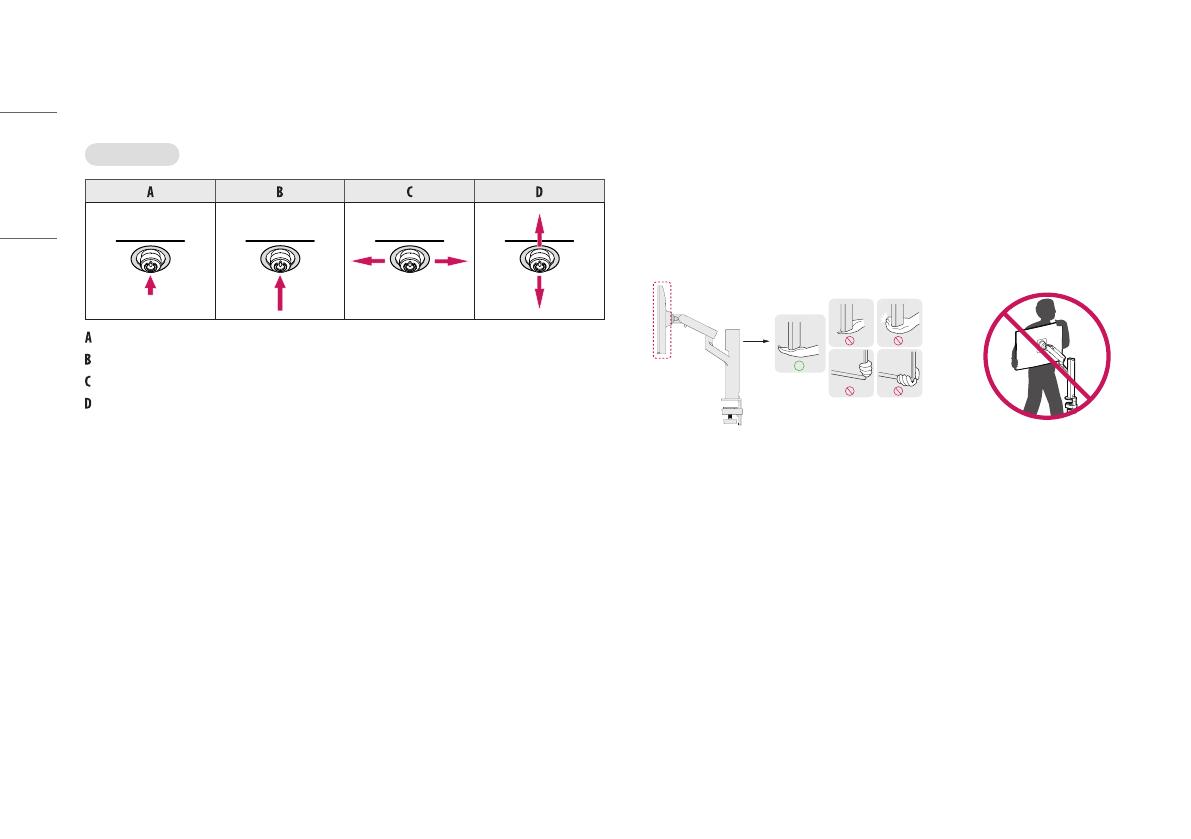
6
PORTUGUÊS
Como utilizar o botão joystick
Pode controlar facilmente as funções do monitor premindo o botão joystick ou movimentando-o para a
esquerda/direita/cima/baixo com o dedo.
Funções básicas
(Ligar): Prima o botão do joystick uma vez para ligar o monitor.
(Desligar): Mantenha o botão joystick premido durante mais de 5 segundos para desligar o monitor.
(Controlo do volume): Pode controlar o volume movimentado o botão joystick para a esquerda/direita.
: Apresenta as informações sobre a entrada atual.
Mover e levantar o monitor
Ao mover ou levantar o monitor, siga as seguintes instruções para evitar arranhar ou danificar o monitor e
garantir o transporte seguro, independentemente da sua forma ou tamanho.
•Aconselha-se a colocação do monitor na caixa ou embalagem original antes de tentar movê-lo.
•Antes de mover ou levantar o monitor, desligue o cabo de alimentação bem como os outros cabos.
•Segure com firmeza as partes inferior e lateral do monitor. Não segure diretamente no painel.
•Ao segurar no monitor, o ecrã não deve estar voltado para si, para evitar que o ecrã se risque.
•Quando transportar o monitor, não o exponha a impactos ou vibrações excessivas.
•Ao mover o monitor, mantenha-o em posição vertical e nunca o vire de lado nem o incline para o lado.

7
PORTUGUÊS
AVISO
•Evite, dentro do possível, tocar no ecrã do monitor.
-Isso poderá resultar em danos no ecrã ou em alguns dos píxeis utilizados para criar imagens.
•Colocar o painel do monitor para cima, na vertical, pode fazer com que o monitor caia devido ao joystick,
provocando danos ou ferimentos. Além disso, esta acção poderá causar avarias no botão joystick.
Instalar numa mesa
•Levante o monitor e coloque-o na mesa em posição vertical. Coloque-o a uma distância mínima de 100mm
da parede para garantir ventilação suficiente.
: 100 mm

8
PORTUGUÊS
AVISO
•Desligue o cabo de alimentação antes de deslocar ou instalar o monitor. Tal pode resultar em choque elétrico.
•Certifique-se de que utiliza o cabo de alimentação fornecido na embalagem do produto e ligue-o a uma
tomada de parede com terra.
•Se precisar de outro cabo de alimentação, contacte o representante local ou o revendedor mais próximo.
•Certifique-se de que a mesa na qual o produto está instalado é estável e sólida. Uma mesa feita de materiais
frágeis, como vidro, pode ser danificada.
•O monitor pode inclinar-se em mesas irregulares ou inclinadas.
•A instalação do suporte pode deixar uma marca na mesa.
•Não pendure artigos pesados, como sacos ou roupas no suporte.
•Evite quedas verificando se a mesa é suficientemente grande para suportar o monitor.
•Certifique-se de que fixa o suporte firmemente na mesa.
•Ao instalar o suporte na mesa, certifique-se de que o suporte está totalmente encaixado na mesa para que
não bata com a sua cabeça quando se levanta.
•Não use força excessiva ao rodar o monitor. Deixar que o monitor entre em contacto com uma parede pode
ferir pessoas próximas ou danificar o monitor.
Como fixar um grampo
1 Depois de posicionar o suporte na mesa, fixe-o rodando o manípulo.
•Para mesas sem saliência
-A mesa deve ter menos de 75 mm de espessura.
≤75 mm
Mesa

9
PORTUGUÊS
AVISO
•Os suportes que não estão totalmente encaixados na mesa podem permitir que o monitor balance ou caia.
•Certifique-se de que a mesa é suficientemente sólida e estável para apoiar totalmente a instalação do
monitor. As mesas feitas de materiais frágeis como o vidro podem partir-se.
•Para mesas com saliência
-Se a saliência estiver localizada a mais de 95 mm de distância da borda da mesa, instale o monitor apenas
quando uma saliência plana estiver localizada entre 10 mm e 75 mm da borda da mesa.
±335°
±335°
≥ 95mm ≥ 75mm
10mm

10
PORTUGUÊS
Base giratória
Você pode usar o suporte do monitor para ajustar o Ângulo de visão do monitor.
Mesa
±335°
±335°
Funcionalidade de rotação
A funcionalidade de rotação permite rodar o monitor 90° para a esquerda.
Parte superior do monitor
Mesa
ATENÇÃO
•Ao usar a função de rotação, não rode o monitor muito rapidamente ou com força excessiva. A mesa pode ser
arranhada pelo contacto com a parte superior do monitor.

11
PORTUGUÊS
1 Levante o monitor até à altura máxima.
2 Ajuste o ângulo do monitor na direção da seta, conforme ilustrado na figura.
3 Rode o monitor para a esquerda, conforme ilustrado na figura.
4 Finalize a instalação rodando o monitor em 90°, conforme ilustrado.

12
PORTUGUÊS
Nivele a tela
Se a tela se inclinar para um lado após o produto ter sido colocado na posição, endireite o ângulo
horizontalmente como mostrado abaixo.
Ajustar a altura do suporte
1 Certifique-se de que segura e move o monitor com as duas mãos.
±335°
±335°
Máx. 130,0 mm
ATENÇÃO
•Para evitar lesões ao ajustar a altura, não coloque as mãos no suporte.

13
PORTUGUÊS
Ajuste do ângulo
Ajuste o ângulo do ecrã.
O ângulo do ecrã pode ser ajustado para a frente ou para trás de -25° a 25° para obter uma experiência de
visualização confortável.
-25° 25°
ATENÇÃO
•Para evitar magoar os dedos ao ajustar o ecrã, não segure a parte inferior da moldura do monitor como
ilustrado abaixo.
•Tenha cuidado para não tocar ou pressionar a área do ecrã quando ajustar o ângulo do monitor.
-25° 25°
•Tenha cuidado com os cabos ligados ao monitor ao rodá-lo.
Utilização do bloqueio Kensington
Para obter mais informações acerca da instalação e utilização, consulte o manual do utilizador do bloqueio
Kensington ou aceda ao website em http://www.kensington.com.
Ligue o monitor a uma mesa utilizando o cabo do sistema de segurança Kensington.
NOTA
•O sistema de segurança Kensington é opcional. Pode obter acessórios opcionais na maioria das lojas de
produtos electrónicos.

14
PORTUGUÊS
AVISO
•Deixe cabos excedentes suficientes para permitir toda a amplitude de movimento.
•Para evitar o potencial de prender os cabos, é importante seguir as instruções de roteamento neste manual.
Se as instruções não forem seguidas corretamente, podem ocorrer danos ao equipamento ou ferimentos
pessoais.
ATENÇÃO
•Se o cabo não for removido ao ajustar o monitor, pode causar danos.
•Antes de conectar os cabos, é recomendado girar o monitor para um Ângulo apropriado para evitar
dificuldades de fiação.
Instalar na Parede
Este monitor cumpre as especificações para suporte de montagem na parede ou outros dispositivos compatíveis.
Instale o monitor com uma distância de pelo menos 100mm da parede e um espaço de cerca de 100mm
de cada lado do monitor para assegurar uma ventilação suficiente. Pode obter informações de instalação
detalhadas na sua loja comercial local. Em alternativa, consulte o manual para instalar e configurar um suporte
de parede inclinado.
: 100 mm

15
PORTUGUÊS
Instalar o suporte de montagem na parede
Para instalar o monitor numa parede, fixe um suporte de montagem na parede (opcional) à parte posterior do
monitor.
Certifique-se de que o suporte de montagem na parede está fixo de forma segura no monitor e na parede.
Montagem na parede (mm) 100 x 100
Parafuso padrão M4 x L10
Número de parafusos 4
Suporte de montagem na parede (opcional) LSW149
NOTA
•Utilize os parafusos especificados na norma VESA.
•O kit de montagem na parede inclui o guia de instalação e todas as peças necessárias.
•O suporte de montagem na parede é opcional. Pode obter acessórios opcionais através do seu fornecedor
local.
•O comprimento do parafuso pode ser diferente consoante o suporte de montagem na parede. Se utilizar
parafusos mais longos do que o comprimento padrão, poderá danificar o interior do produto.
•Para obter mais informações, consulte o manual do utilizador do suporte de montagem na parede.
•Tenha cuidado para não aplicar demasiada força ao montar o suporte de montagem na parede, pois pode
danificar o ecrã.
•Remova o suporte antes de instalar o monitor numa montagem na parede ativando a fixação do suporte no
sentido inverso.
AVISO
•Desligue o cabo de alimentação antes de mover ou instalar o monitor para evitar choques elétricos.
•Se instalar o monitor no teto ou numa parede inclinada, este poderá cair e provocar ferimentos. Utilize um
suporte de montagem na parede autorizado pela LG e contacte o representante local ou pessoal qualificado.
•Para impedir ferimentos, este aparelho deve ser montado de forma fixa na parede de acordo com as
instruções de instalação.
•Se aplicar força excessiva ao apertar os parafusos, pode danificar o monitor. Os danos causados desta forma
não serão cobertos pela garantia do produto.
•Utilize o suporte de montagem na parede e os parafusos em conformidade com a norma VESA. Os danos
causados pelo uso ou uso indevido de componentes inadequados não estão abrangidos pela garantia do
produto.
•Quando medido a partir da parte posterior do monitor, o comprimento de cada parafuso instalado deve ser
de 8mm ou menos.

16
PORTUGUÊS
: Suporte de montagem na parede
: Parte posterior do monitor
: Parafuso padrão
: Máx. 8 mm
UTILIZAR O MONITOR
•As ilustrações incluídas neste manual poderão ser diferentes do produto real.
Prima o botão de joystick, aceda a [Definições] > [Entrada] e, em seguida, selecione a opção de entrada.
AVISO
•Se utilizar cabos genéricos não certificados pela LG, o ecrã poderá não apresentar imagem ou apresentar
ruídos de imagem.
•Não exerça pressão sobre o ecrã durante um período de tempo prolongado. Isso poderá provocar distorção
da imagem.
•Não exiba uma imagem fixa no ecrã durante um período de tempo prolongado. Isso poderá provocar retenção
da imagem. Utilize uma proteção de ecrã no computador, se possível.
•Ao ligar o cabo de alimentação à tomada, utilize uma tomada múltipla (3 orifícios) com ligação à terra ou
uma tomada de parede com ligação à terra.
•O monitor poderá piscar quando ligado numa área de baixa temperatura. Trata-se de uma situação normal.
•Por vezes, podem surgir alguns pontos vermelhos, verdes ou azuis no ecrã. Trata-se de uma situação normal.

17
PORTUGUÊS
Ligar a um PC
•Este monitor suporta a funcionalidade .
* : Uma funcionalidade que lhe permite adicionar um dispositivo ao seu computador sem
reconfigurar qualquer definição e sem instalar manualmente quaisquer controladores.
Ligação HDMI
Transmite os sinais digitais de vídeo e áudio do seu PC para o monitor.
AVISO
•A utilização de um cabo DVI para HDMI/DP (DisplayPort) para HDMI poderá causar problemas de
compatibilidade.
•Utilize um cabo certificado com o logótipo HDMI incluído. Se não utilizar um cabo HDMI certificado, o ecrã
pode não aparecer ou pode ocorrer um erro de ligação.
•Tipos de cabo HDMI recomendados
-Cabo HDMI®/™ de alta velocidade
-Cabo HDMI®/™ de alta velocidade com Ethernet
Ligação DisplayPort
Transmite os sinais digitais de vídeo e áudio do seu PC para o monitor.
NOTA
•Pode não existir qualquer saída de vídeo ou de áudio consoante a versão do DP (DisplayPort) do PC.
•Certifique-se de que utiliza o cabo DisplayPort fornecido com o produto. Caso contrário, poderá causar avarias
no dispositivo.
•Se estiver a utilizar a saída Mini DisplayPort de uma placa gráfica, utilize um adaptador ou cabo adaptador de
Mini DP para DP (Mini DisplayPort para DisplayPort) compatível com DisplayPort1.4. (Vendido em separado)

18
PORTUGUÊS
Ligação a dispositivos AV
Ligação HDMI
O HDMI transmite sinais de vídeo e áudio digitais do seu dispositivo AV para o monitor.
AVISO
•A utilização de um cabo DVI para HDMI/DP (DisplayPort) para HDMI poderá causar problemas de
compatibilidade.
•Utilize um cabo certificado com o logótipo HDMI incluído. Se não utilizar um cabo HDMI certificado, o ecrã
pode não aparecer ou pode ocorrer um erro de ligação.
•Tipos de cabo HDMI recomendados
-Cabo HDMI®/™ de alta velocidade
-Cabo HDMI®/™ de alta velocidade com Ethernet
Ligar periféricos
Ligação de dispositivo USB
A porta USB do produto funciona como hub USB.
NOTA
•Recomendamos que instale todas as atualizações do Windows para manter o sistema Windows atualizado
antes de ligar e utilizar o produto.
•Os dispositivos periféricos são vendidos em separado.
•É possível ligar um teclado, rato ou dispositivo USB à porta USB.
•A velocidade de carregamento pode variar consoante o dispositivo.
AVISO
•Cuidados a ter ao utilizar um dispositivo USB.
-Um dispositivo USB com um programa de reconhecimento automático instalado ou que utilize o seu
próprio controlador poderá não ser reconhecido.
-Alguns dispositivos USB poderão não ser suportados ou não funcionar correctamente.
-Recomenda-se que utilize um hub USB ou uma unidade de disco rígido com a fonte de alimentação
fornecida. (Se a fonte de alimentação não for adequada, o dispositivo USB poderá não ser reconhecido
corretamente.)

19
PORTUGUÊS
Entrada HDMI/DP (DisplayPort)
Os dispositivos periféricos ligados à porta USB IN podem ser controlados a partir do PC.
Utilizar o cabo USB C-A
Para utilizar USB 3.0, ligue o cabo USB C-A do monitor ao seu PC.
PC
(Vendido em separado)
Monitor
Utilizar o cabo USB A-B
Para usar USB 2.0, ligue o cabo USB A-B entre o monitor e o PC.
Defina o menu [Upstream USB] em [Geral] como USB-B.
PC
Monitor
Ligação de auscultadores
Ligue dispositivos periféricos ao monitor através da porta para auscultadores.
NOTA
•Os dispositivos periféricos são vendidos em separado.
•As funções dos auscultadores e altifalantes poderão ser limitadas consoante as definições de áudio do PC e do
dispositivo externo.
•Se utilizar auscultador Angulares, poderá provocar problemas na ligação de outros dispositivos ao monitor.
Assim, é recomendada a utilização de auscultadores Rectos.
Angular Recto
(Recomendado)

20
PORTUGUÊS
DEFINIÇÕES DO UTILIZADOR
NOTA
•A OSD (On Screen Display - Informação no ecrã) do seu monitor pode divergir ligeiramente da apresentada
neste manual.
Activar o menu principal
1 Prima o botão joystick na parte inferior do monitor.
2 Movimente o joystick para cima/para baixo e para a esquerda/direita para
definir as opções.
3 Prima o botão joystick uma vez para sair do menu principal.
Botão Joystick
Funções do menu principal
A
BC
D
E
A
BC
D
E
Menu principal Descrição
: [Desligar] Desliga o monitor.
: [Entrada] Define o Modo de entrada.
: [Definições] Configura as definições do ecrã.
: [PBP]
Apresenta os ecrãs de dois modos de entrada num monitor. (Predefinição)
Você pode personalizar a baixa (D) do menu principal para acessar
facilmente seu menu preferido. [Definições] > [Geral] > [Chave fixada por
usuário]
: [Sair] Sai do menu principal.
A página está carregando...
A página está carregando...
A página está carregando...
A página está carregando...
A página está carregando...
A página está carregando...
A página está carregando...
A página está carregando...
A página está carregando...
A página está carregando...
A página está carregando...
A página está carregando...
A página está carregando...
-
 1
1
-
 2
2
-
 3
3
-
 4
4
-
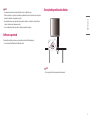 5
5
-
 6
6
-
 7
7
-
 8
8
-
 9
9
-
 10
10
-
 11
11
-
 12
12
-
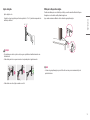 13
13
-
 14
14
-
 15
15
-
 16
16
-
 17
17
-
 18
18
-
 19
19
-
 20
20
-
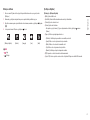 21
21
-
 22
22
-
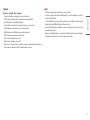 23
23
-
 24
24
-
 25
25
-
 26
26
-
 27
27
-
 28
28
-
 29
29
-
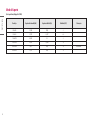 30
30
-
 31
31
-
 32
32
-
 33
33
Artigos relacionados
-
LG 38WK95C-W Manual do proprietário
-
LG 38WK95C-W Manual do usuário
-
LG 27UN880-B Manual do usuário
-
LG 27UP850-W Manual do usuário
-
LG 27UL850-W Manual do usuário
-
LG 27UL850-W Manual do usuário
-
LG 34WN80C-B Manual do usuário
-
LG 34UC98-W Manual do usuário
-
LG 32HL512D-B Manual do proprietário
-
LG 34UC88-B Manual do usuário